『メインデータ』と『ショップ別データ』を上手く使って、効率良く商品を登録しよう!
| いつも大変お世話になっております。 ハングリード株式会社『item Robot』サポート担当です。 楽天への商品登録や更新を行うものとして、item Robotをご利用されている店舗様が多いかと思いますが、 楽天だけではなく、Yahoo!やau PAY マーケット等の他のショップへも同時に展開していけるような 多店舗展開ツールとして無料プランでもご利用いただけます。 そんなitem Robotの特長の一つがメインデータとショップ別データになります! item Robotで商品を登録する際、メインデータとショップ別データという2つのタブを利用しますが、 この2つを上手く使うことで効率的に商品登録を行えるようになります。 皆様にitem Robotの便利な使い方を知っていただくため、 本日はメインデータとショップ別データについてご案内していきます。 動画の操作方法も公開してますので、合わせてご活用下さい! |
|
|
|
|
|
まずは、メインデータとショップ別データとは何なのかを、それぞれご説明します。 メインデータとは、どの店舗でも共通して存在する項目があるタブとなります。 例えば、「商品コード」「商品名」「販売価格」「消費税」「説明文」「画像」などが該当します。 商品情報がシンプルな店舗様であれば、こちらのタブのみで商品登録をすることも可能です。 ※一部のショップでは、必須となる項目がショップ別データの方にある場合もございます。 メインデータ項目・ir-item.csvデータ定義 次にショップ別データは、メインデータにある共通の項目とショップ毎の独自の項目があるタブとなります。 ショップ毎の独自の項目とは、楽天であれば「あす楽配送管理番号」「在庫あり時納期管理番号」など、 Yahoo!であれば「商品状態」「発送日情報」「ひと言コメント」など、 au PAY マーケットであれば「商品詳細タイトル」「通常在庫発送日ID」などが該当します。 データ項目・item Robot形式(iRデータ)のデータ定義 目次 ちなみにショップ別データは、item Robotにショップを追加すると該当するショップのタブが表示されます。 初期の状態ではメインデータとショップ別データの楽天タブのみがある状態となりますので、 Yahoo!やau PAY マーケット、その他のモール・カートを利用したい店舗様は、 まずはショップを追加してから商品登録画面をご覧ください。 ショップ情報管理 目次 |
|
|
|
メインデータとショップ別データは項目が被っているものがありますが、 もし、どちらにも入力した場合の優先度は、ショップ別データ>メインデータとなります。 例えば、下記のように入力した場合、 メインデータの販売価格:1,000 ショップ別データの販売価格:500 実際にアップロードされる販売価格は500円となります。 そして、メインデータとショップ別データで共通している項目については、 ショップ別データに入力が無くてもメインデータに入力があれば、 メインデータの内容でアップロードします。 以上のことを踏まえて、次ではitem Robotの効率の良い使い方についてご案内します。 |
|
|
|
item Robotの効率の良い使い方としては、基本的にはメインデータにある項目を利用し、 メインの項目だけでは足りない項目やショップ毎に文言変更をしたい場合に、 ショップ別データに入れて使っていただく方法となります。 例えば楽天とYahoo!とau PAY マーケットの3店舗持っている状態で、 下記のように楽天の商品名以外は同じ内容を登録したい場合、 楽天の商品名:[あす楽対応]マグカップ Yahoo!の商品名:マグカップ au PAY マーケットの商品名:マグカップ カテゴリ:食器 販売価格:500 まず、メインデータの商品名にマグカップ、カテゴリに食器、販売価格に500を入力します。 そして、楽天のショップ別データの商品名に[あす楽対応]マグカップを入力すると、 先ほど挙げた例のようなデータが各ショップへアップロードすることができます。 今回の例だと、Yahoo!とau PAY マーケットはメインデータの入力内容と違いが無いため、 ショップ別データでの入力は必要なく、楽天の商品名だけ別途入力するという形になります。 つまり、商品名やカテゴリ、説明文、画像などのメインデータに項目があるものについては、 ショップ毎に違いがなければ、メインデータに1回入力するだけで問題ありません。 何か修正があっても、メインデータの内容だけを編集するだけで良くなります。 ※お持ちのショップ数が多くなればなるほど、メインデータを使う運用は効率化への高い効果を発揮します。 ※ショップ毎に違いがある場合は、各ショップ別データに必要に応じて入れていただくことになります。 ショップ別データにメインデータと同じ商品情報が入力されている場合は、下記の動画を参考に一括で削除してみましょう! item Robotの特長 また、item Robotのメインデータとショップ別データの項目が、 それぞれのショップのどの項目に当たるかは、下記の各項目対応表をご覧ください。 モール・カートのcsvとitem Robotの項目対応表 |
| ご案内は以上です。
ご不明な点がございましたら、お気軽にサポートまでお問い合わせくださいませ。 ※ただし、楽天以外の店舗のサポート(Yahoo!店舗のサポートなど)は、 『多店舗展開サポート』にお申込みいただく必要がございますので、あらかじめご了承ください。 |
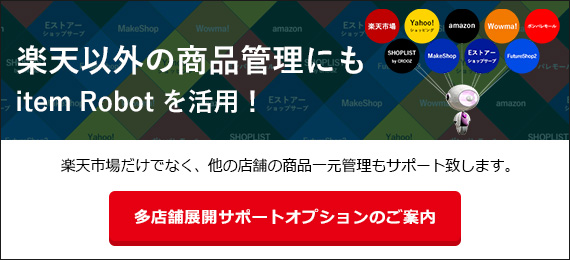 |




